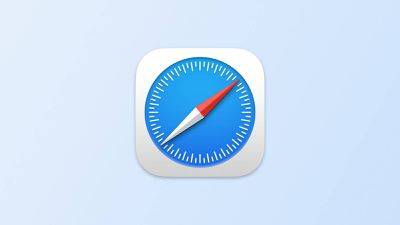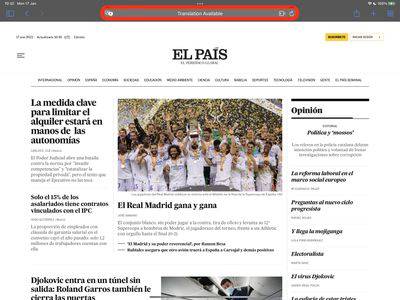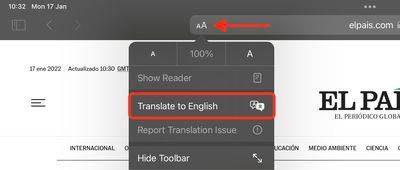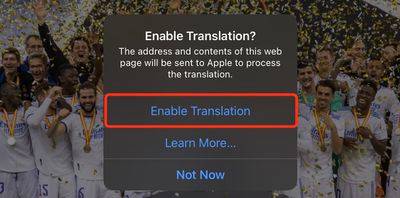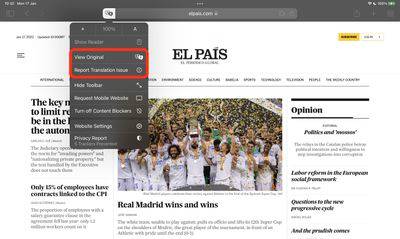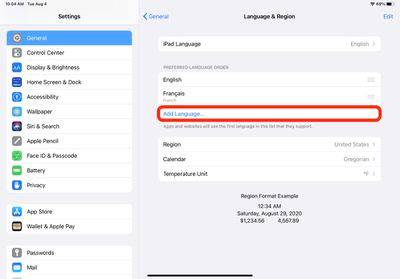首页 >
文章列表 > 在 iPhone 和 iPad 上使用 Safari 浏览器进行网页翻译
在 iPhone 和 iPad 上使用 Safari 浏览器进行网页翻译
java
php
编程
168
2024-04-12
在 iPhone 和 iPad 上,Apple 提供了一个可以实时翻译多种不同语言的翻译应用程序,Safari 也集成了翻译功能。
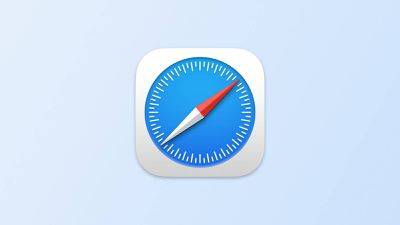
由于其网页翻译功能,Safari 将根据您的首选语言列表自动检测它是否可以翻译您访问的外国网页。继续阅读以了解它是如何工作的。
在撰写本文时,支持的语言包括英语、西班牙语、法语、意大利语、德语、俄语、葡萄牙语、日语、中文、韩语、乌克兰语、波兰语、阿拉伯语、荷兰语、印度尼西亚语、泰语、土耳其语和越南语。
如何在 Safari 中翻译网页
- 在 iPhone 或 iPad 上启动 Safari 浏览器,然后访问您想要翻译的语言的网页,并观察地址栏中的图标以指示有翻译可用。
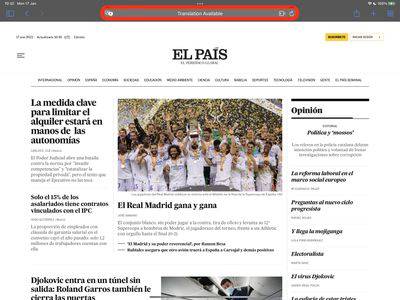
- 轻点地址栏最左侧的aA按钮,然后在下拉菜单中选择翻译为[语言]。如果您没有看到该选项,则网页与 Safari 浏览器的翻译功能不兼容,或者不支持该语言。
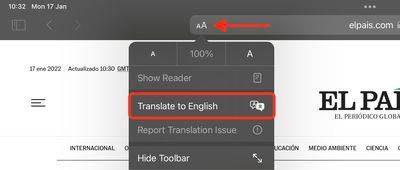
- 如果需要,在提示中点击启用翻译。
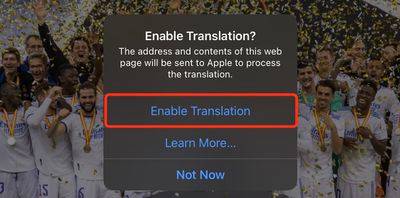
- 若要查看未翻译的原始网页,请在地址栏选项面板中选择“查看原始内容”,该面板将突出显示。如果您看到“报告翻译问题”,还可以选择“报告翻译问题”。
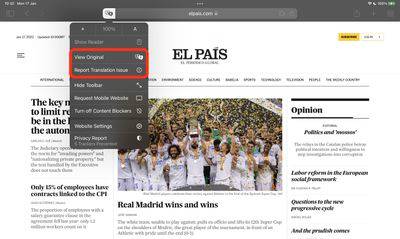
为 Safari 浏览器网页翻译添加更多语言选项
如果将 Web 内容添加到首选语言列表中,则可以将其翻译成其他语言。以下步骤演示了其完成方式。
- 在 iPhone 和 iPad 上启动“设置”应用。
- 点击常规 – >语言和地区。
- 点击添加语言…。
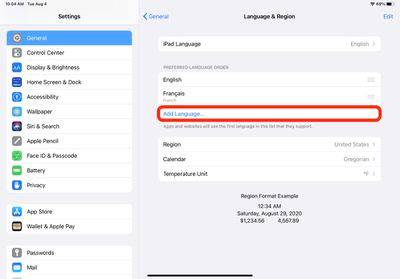
- 从列表中选择一种语言。
- 点击您的首选语言以保留系统正在使用的当前语言,从而确认此选择是附加的网页翻译语言选项。
完成上述步骤后,下次您访问其他语言的兼容网页时,您会看到所选语言可作为其他翻译选项使用。